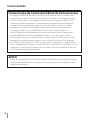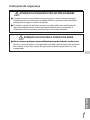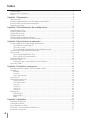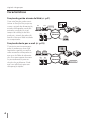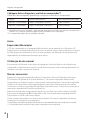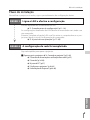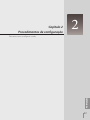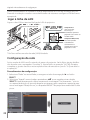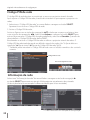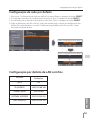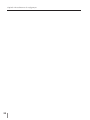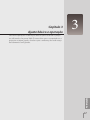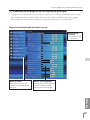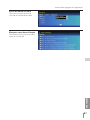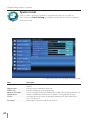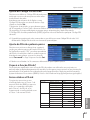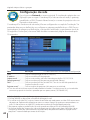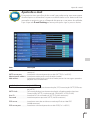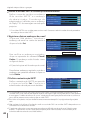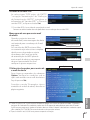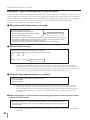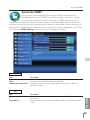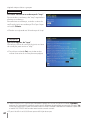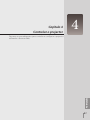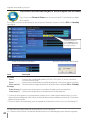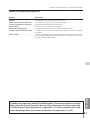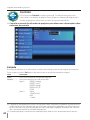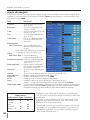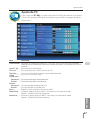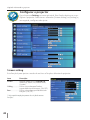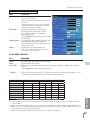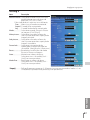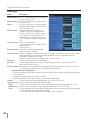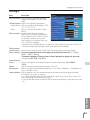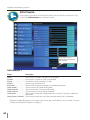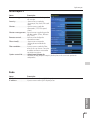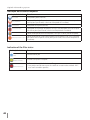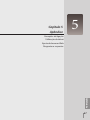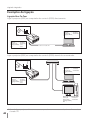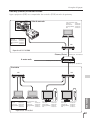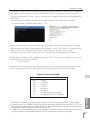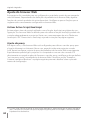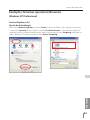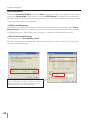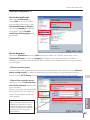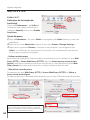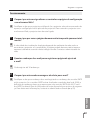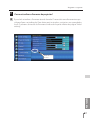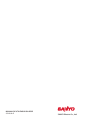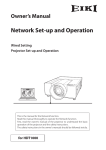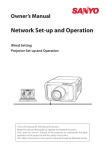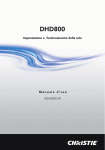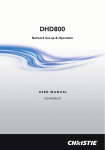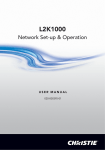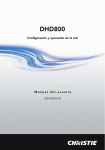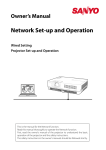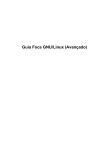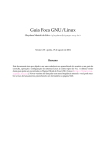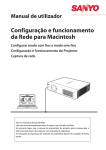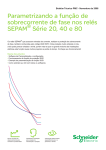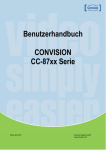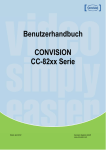Download Configuração e funcionamento da Rede
Transcript
Manual de utilizador
Configuração e
funcionamento da Rede
Configuração com fios
Configuração e utilização do Projector
Este é o manual da função de Rede.
Leia este manual atentamente antes de operar com a função de Rede.
Em primeiro lugar, leia o manual do proprietário do projecto para compreender o funcionamento básico do projector e as instruções de segurança.
As instruções de segurança dos manuais do proprietário devem ser seguidas de forma estrita.
Conformidade
Comunicação da Comissão Federal de Comunicações
Este equipamento foi testado e verificado que cumpre com os limites para
um dispositivo digital Classe A, em acordo com a Parte 15 dos Regulamentos
da FCC. Estes limites são projetados para oferecer proteção razoável contra
interferência danosa quando o equipamento é operado em um ambiente
comercial. Este equipamento gera, usa, e pode irradiar energia em rádiofreqüência e, se não for instalado e usado em acordo com o manual de
instrução, poderá causar interferência danosa em comunicações por
rádio. A operação deste equipamento em uma área residencial apresenta
probabilidade de provocar interferência danosa, caso em que o usuário
será exigido a corrigir a interferência por conta própria. A utilização do cabo
protegido é necessária para cumprir com os limites da classe B na Subparte
B da Parte 15 das Regras FCC. Não faça quaisquer alterações ou modificações
para o equipamento excepto se especificado o contrário nas instruções. Se tais
alterações ou modificações devessem ser feitas, ser-lhe-ia pedido que parasse
o funcionamento do equipamento.
AVISO
Este é um produto Classe A. Em um ambiente doméstico este produto poderá
causar rádio-interferência, caso em que o usuário poderá ser exigido a tomar
medidas adequadas.
Instruções de segurança
ATENÇÃO AO UTILIZAR O PROJECTOR VIA REDES
l Quando encontrar um problema com o projector, retire o cabo de energia
imediatamente e inspeccione a unidade. Utilizar o projector com uma falha
pode provocar fogos ou outros acidentes.
l Se utilizar o projector de forma remota via rede, realize uma verificação de
segurança regularmente e tenha particular atenção ao seu ambiente. A
instalação incorrecta poderá provocar fogos ou outros acidentes.
ATENÇÃO AO UTILIZAR A FUNÇÃO DA REDE
l Não
���������������
assumimos qualquer
�����������������������������������������������������������
responsabilidade pela perda de dados ou danos nos
mesmos, nem por danos no computador causados pela utilização do projector.
Recomenda-se que faça cópias de segurança de dados importantes no seu
computador.
PORTUGUÊS
Índice
Conformidade.....................................................................................................................................................................2
Instruções de segurança...............................................................................................................................................3
Índice.........................................................................................................................................................................................4
Capítulo 1 Preparação.................................................................................................5
Características......................................................................................................................................................................6
Ambiente operacional necessário para computadores...........................................................................7
Especificações da rede para o projector............................................................................................................7
Fluxo de instalação...........................................................................................................................................................9
Capítulo 2 Procedimentos de configuração..................................................... 11
Ligar à linha da LAN...................................................................................................................................................... 12
Configuração da rede.................................................................................................................................................. 12
Código PIN de rede....................................................................................................................................................... 14
Informação da rede....................................................................................................................................................... 14
Configuração da rede por defeito....................................................................................................................... 15
Configuração por defeito da LAN com fios................................................................................................... 15
Capítulo 3 Ajuste básico e operação................................................................... 17
Aceder à página de configuração do projector.......................................................................................... 18
[1] Introduzir o endereço IP............................................................................................................................ 18
[2] Iniciar sessão..................................................................................................................................................... 18
[3] Visualização da página de configuração principal................................................................... 19
Como utilizar a página de configuração.........................................................................................................20
Ajuste inicial.......................................................................................................................................................................22
Ajuste do Código PIN de rede......................................................................................................................23
Ajuste de PJLink e palavra-passe.................................................................................................................23
Configuração da rede..................................................................................................................................................24
Ajuste de e-mail...............................................................................................................................................................25
Exemplos: Tipo e conteúdo do e-mail de alerta...............................................................................28
Ajuste de SNMP...............................................................................................................................................................29
Capítulo 4 Controlar o projector........................................................................... 31
Controlo da alimentação e verificação do estado....................................................................................32
Controlo................................................................................................................................................................................34
Entrada.........................................................................................................................................................................34
Sistema........................................................................................................................................................................35
Ajuste de imagem................................................................................................................................................36
Ajuste de PC.......................................................................................................................................................................37
Configurar o projector.................................................................................................................................................38
Screen setting .......................................................................................................................................................38
Lens adjustment....................................................................................................................................................39
Setting 1......................................................................................................................................................................40
Setting 2...................................................................................................................................................................... 41
Setting 3......................................................................................................................................................................42
Setting 4......................................................................................................................................................................43
Informação..........................................................................................................................................................................44
Informação 1............................................................................................................................................................44
Informação 2............................................................................................................................................................45
Rede...............................................................................................................................................................................45
Capítulo 5 Apêndice . ............................................................................................... 47
Exemplos de ligação....................................................................................................................................................48
Utilização da telnet........................................................................................................................................................50
Ajuste do browser Web..............................................................................................................................................52
Exemplos: Sistemas operativos/Browsers.......................................................................................................53
Perguntas e respostas..................................................................................................................................................57
Capítulo 1
Preparação
1
PORTUGUÊS
Descreve as características e o ambiente de funcionamento
do projector.
Capítulo 1 Preparação
Características
Função de gestão através de Web (+ p.31)
Com esta função, pode monitorizar as funções do projector,
como o estado da alimentação,
estado da lâmpada, modo de
entrada, condição do sinal,
tempo de utilização da lâmpada, etc., através da rede utilizando o browser Web instalado
no computador.
PC1
PC2
PC3
PC4
Ligue o PJ1
Internet
Intranet
PJ2
Internet
Intranet
PJ2
PJ1
PC5
Função de alerta por e-mail (+ p.25)
O projector envia mensagens
para os endereços de e-mail
registados quando se verifica
uma anomalia na lâmpada ou
em caso de falha de alimentação. Essa mensagem descreve
os procedimentos para resolução dos problemas. Pode
agir com eficiência para um
recuperação rápida.
PC1
PC2
PC3
PC4
PJ1
PC5
Você tem correio.
Características
Ambiente operacional necessário para computadores
Durante o funcionamento do projector via redes, os computadores deverão estar de acordo com o ambiente apresentado abaixo.
Sistema operativo
Windows 2000, Windows XP (versão 32 bits),
Windows Vista (versão 32 bits), Windows 7 (versão 32 bits)
MAC OS X v 10.4 ou ����
10.5
Ambiente do computador
Processador recomendado
Windows: Pentium III 900MHz ou superior
Macintosh: Alimentação 800 MHz PC G4 ou mais rápido,ou
Processador 1.8Ghz Intel Core ou mais rápido
Memória
Windows: 64
MB (Mínimo)/ 128 MB ou mais (Recomendado)
128 MB ou mais para Windows XP
1 GB ou mais para Windows Vista�������������
ou Windows 7
Macintosh: 256MB ou superior (512MB é recomendado)
Espaço de disco livre
100 MB ou mais
Unidade
Unidade de CD-ROM
Definições do ecrã
S ão suportadas as seguintes resoluções:
VGA (640 x 480), SVGA (800 x 600), XGA (1024 x 768) Número de
cores: 16 bits (65.536 cores) ou 24/32 bits (16,77 milhões de cores).
Placa de rede
O computador tem de estar equipado com uma placa de rede
10Base-T ou 100Base-TX.
Internet Mailer
Recomendado*
Internet Explorer versão 6.0 , 7.0 ou 8.0
Netscape Navigator versão 7.1 ou 9.0
Safari 3.1
* Utilizado para controlar e configurar o projector. A apresentação
das páginas no browser pode variar consoante o tipo de aplicação ou sistema operativo que utilizar.
- Microsoft Outlook
- Microsoft Outlook Express
Netscape
Mail
Aplicação de correio de
* A aplicação de e-mail é necessária para receber alertas por e-mail
Internet*
enviados pelo projector. Se não utilizar a função de alerta por
e-mail, esta aplicação não é necessária.
Especificações da rede para o projector
Terminal LAN
Protocolo
100Base-TX (100Mbps)/10Base-T (10Mbps)
PORTUGUÊS
Normas de comunicação de dados
TCP/IP
Capítulo 1 Preparação
Cablagem Entre o Projector e um Hub ou computador*1
Utilize um cabo apropriado quando liga o projector a um hub ou computador.
Ligação
Tipo de cabo Ethernet
Max. comprimento de cabo
Projector - Concentrador
Cabo STP categoria 5 directo *
Projector - Computador
Cabo STP categoria 5 crossover *
100m (328feet)
2
2
100m (328feet)
*1 Poderão existir outras limitações, dependendo do ambiente de rede que utiliza ou da especificação da LAN. Contacte o administrador da rede para obter mais informações.
*2 A categoria do cabo indica a qualidade do cabo.
Aviso
Expressão/Abreviação
O SO do computador e o navegador Web descritos neste manual são o Windows XP
Professional e o Internet Explorer 6.0. No caso de utilizar outro sistema operativo ou browser Web, alguns procedimentos das instruções poderão ser diferentes da operação real,
dependendo do ambiente informático que utiliza.
Utilização deste manual
Este manual não fornece a descrição de operações e funções básicas de utilização do
computador, web browser, projector e rede. Para instruções sobre cada equipamento ou
software, consulte o respectivo manual.
Marcas comerciais
Ethernet é uma marca registada da Xerox Corporation. Microsoft, Windows, Windows
NT, Windows XP, Windows Vista and Windows 7 são marcas registadas da Microsoft
Corporation nos Estados Unidos e outros países. Internet Explorer é uma marca registada
da Microsoft Corporation. Netscape Navigator e Netscape Communicator são marcas
comerciais ou marcas registadas da Netscape Communications Corporation. JavaScript é
uma marca registada da Sun Microsystems, Inc.
Macintosh é uma marca registada da Apple, Inc. nos EUA e em outros países. PowerPC
é uma marca registada da IBM Corporation. Intel Core é uma marca registada da Intel
Corporation nos EUA e em outros países.
Outros nomes de produtos ou marcas neste manual são marcas registadas ou marcas
comerciais dos respectivos proprietários.
* É proibida a utilização não autorizada de parte ou da totalidade dos conteúdos deste manual.
* Os conteúdos deste manual estão sujeitos a alteração sem aviso prévio.
Fluxo de instalação
Fluxo de instalação
Para utilizar o projector via redes, siga os procedimentos de configuração abaixo.
PASSO 1
Ligue o LAN e efectue a configuração.
Decida dependendo do ambiente da LAN.
Ô “2. Procedimentos de configuração” (p.11–16).
As configurações detalhadas da LAN devem ser executadas mais tarde com
um navegador.
Primeiro, complete a ligação LAN com fios entre os computadores e os projectores, depois inicie as configurações do navegador.
Ô “3. Ajuste básico e operação” (p.17–30).
A configuração da rede foi completada.
Siga cada capítulo para operar o projector.
n Operar e gerir o projector Ô “4. Controlar o projector” (p.31-46)
Ô “Controlo da alimentação e verificação do estado” (p.32)
Ô “Controlo” (p.34-36)
Ô “Ajuste de PC” (p.37)
Ô “Configurar o projector” (p.38-43)
Ô “Informação do Projector” (p.44-46)
PORTUGUÊS
PASSO 2
Capítulo 1 Preparação
10
Capítulo 2
Procedimentos de configuração
2
PORTUGUÊS
Descreve como configurar a rede.
11
Capítulo 2 Procedimentos de configuração
Definir procedimentos e conteúdos diverge dependendo do local de instalação da LAN.
Durante a instalação consulte o seu administrador de sistema e configure a LAN de forma
apropriada.
Ligar à linha da LAN
Ligue o cabo LAN ao terminal de ligação LAN do projector.
Modo de comunicação LAN
Cabo LAN
Lâmpada ACT
(Cor-de-laranja)
Fica laranja e
intermitente quando o
projector está a enviar ou
receber dados.
Lâmpada LINK (Verde)
Fica verde quando
é estabelecida
correctamente a
comunicação entre o
projector e a rede.
* Por favor utilize um cabo de rede (LAN) blindado.
Configuração da rede
Active a rede de LAN com fios através do menu do projector. Serão feitos ajustes detalhados de rede com o navegador. Consultar “3. Ajuste básico e operação” (p17-30). Primeiro,
complete os ajustes descritos neste capítulo antes de executar os passos “3. Ajuste básico
e operação.”
Procedimentos de configuração
1. Seleccione “Rede” no menu Rede, e carregue na tecla de navegação ► ou botão
SELECT.
2. Seleccione “Ligado“ com os botões apontadores ▲▼ e, em seguida, prima o botão
SELECT. Entao desaparecerá o Menu e aparecerá a mensagem “Um momento...” e iniciase a operação de troca. A troca irá demorar um tempo e após completar a operação, aparece a mensagem “Ready for use”, e a lâmpada LINK/ACT do projector acenderá ou ficará a
piscar.
12
Configuração da rede
3. Seleccione “Ajuste Rede“ no menu Rede e carregue no botão SELECT, e aparecerá a
janela de especificação LAN e serão visualizadas as especificações LAN seleccionadas.
Ajuste cada item ao ambiente de definição. Consulte o seu administrador de sistema
sobre os detalhes dos ajustes.
Carregue no botão SELECT na linha que quer ajustar, e ajuste os dígitos com as teclas
de navegação ▲▼ e desloque-se nos itens com as teclas de navegação ◄►, e carregue
no botão SELECT para ajustar. Desloque-se para a linha seguinte com as teclas de
navegação ▲▼ para ajustar.
4. Após completar todos os ajustes, seleccione Activar e carregue no botão SELECT.
Agora todos os procedimentos foram executados. Para cancelar as definições ajustadas,
seleccione Cancelar e carregue no botão SELECT.
Pode confirmar os ajustes da LAN que realizou em “Informação da rede” (p.14). Nesses
casos a LAN não pode ser ligada, ver este ecrã.
Ajuste de rede
Item
DHCP: Desligado
Descrição
* O valor numérico é um exemplo de configuração.
DHCP.....................Liga ou desliga a função DHCP. Quando configura manualmente o ajuste da rede,
seleccione “Desligado”. Quando é activado o IP address, o Subnet, Gateway e DNS são
automaticamente activados de acordo com o ambiente *1 da rede.
IP address............Define o endereço IP do projector.
Subnet..................Define a máscara de sub-rede. Normalmente define 255.255.255.0.
Gateway*2.............Define o endereço IP do gateway predefinido. (Router)
DNS*3........................Define o endereço IP do servidor DNS.
*1 Active “Ligado” apenas quando o servidor DHCP estiver disponível no seu ambiente de rede.
*2 Active [255.255.255.255] se a rede não fornecer o gateway (router).
*3 Active [255.255.255.255] se não usar a função de e-mail de alerta.
PORTUGUÊS
DHCP: Ligado
13
Capítulo 2 Procedimentos de configuração
Código PIN de rede
O código PIN de rede destina-se a restringir o acesso ao projector através da rede.
Após ajustar o Código PIN de rede, é necessário introduzi-lo para operar o projector via
redes.
1. Seleccione o “Código PIN de rede” no menu Rede e carregue no botão SELECT.
Aparecerá o ecrã com o Código PIN de rede.
2. Active o Código PIN de rede.
Active as figuras com as teclas de navegação ▲▼ e desloque-se para os próximos itens
com as teclas de navegação ◄►. Seleccione Activar e carregue no botão SELECT para
activar. Para cancelar o Código PIN de rede predefinido, seleccione Cancelar. Quando não
deseja definir o Código PIN de rede, defina “0000”.
Recomenda-se activar o Código PIN de rede se utilizar o projector através de redes. O
Código PIN de rede também pode ser definido através das redes. Ver “3. Ajuste básico e
operação” Ô “Ajuste inicial” Ô “Ajuste do Código PIN de rede” (p23).
* Também pode introduzir o Código PIN de rede com os botões numéricos do controlo
remoto.
Código PIN de rede
Ecrã de Código PIN de rede
Informação da rede
Seleccione “Informação da rede“ do menu Rede e carregue na tecla de navegação ►
ou botão SELECT para mostrar o ajuste LAN do projector actualmente seleccionado.
(A descrição abaixo é um exemplo e diferente daquilo que irá ser mostrado.)
* O valor numérico é um exemplo de configuração.
14
Configuração da rede por defeito
Configuração da rede por defeito
1. Seleccione “Configuração da rede por defeito” do menu Rede e carregue no botão SELECT.
2. É visualizada uma caixa de confirmação e seleccione “Sim” e carregue no botão SELECT.
3. É visualizada outra caixa de confirmação e seleccione “Sim” e carregue no botão SELECT.
4. Todas as definições da LAN com fios serão substituídas pelos valores da configuração por
defeito. Para mais detalhes, consulte “Configuração por defeito da LAN com fios” como
mostrado na tabela abaixo.
Parâmetro
Definições
DHCP
Off
IP ADDRESS
169.254.100.100
SUBNET MASK
255.255.0.0
GATEWAY ADDRESS
255.255.255.255
DNS ADDRESS
255.255.255.255
PORTUGUÊS
Configuração por defeito da LAN com fios
15
Capítulo 2 Procedimentos de configuração
16
Capítulo 3
Ajuste básico e operação
3
PORTUGUÊS
Descreve operações e definições básicas para controlar o projector utilizando o browser Web. É necessário que o computador e o
projector estejam ligados à rede e que o endereço de rede esteja
devidamente configurado.
17
Capítulo 3 Ajuste básico e operação
Aceder à página de configuração do projector
[1] Introduzir o endereço IP
Inicie o browser Web instalado no computador, introduza o endereço IP em
“Address“ no browser e, em seguida, carregue na tecla “Enter“.
Introduza o endereço que configurou em
“Configuração da rede“ (+ p.12).
[2] Iniciar sessão
* O valor numérico é um exemplo de configuração.
S e tiver sido definida uma palavra-passe para a página de configuração, aparece a janela
de autenticação. Nesse caso, insira “user“ na área de texto User Name e o código PIN de
rede na área de texto Password e, em seguida, faça clique no botão OK (Log in).
* O nome de utilizador de início de sessão tem de ser “user” e não pode ser alterado.
[Nota]
Quando se acede ao projector pela primeira vez ou é definido
o código PIN de rede “0000”, é efectuado o início de sessão
automático e aparece a página de configuração principal que
se segue.
18
Aceder à página de configuração do projector
[3] Visualização da página de configuração principal
A página de configuração principal que se segue é visualizada de acordo com o modo
de visualização seleccionado. Pode efectuar vários tipos de definições nesta página.
Faça clique nos menus para visualizar as páginas de controlo e configuração.
Página de configuração principal no ecrã
Separador de
submenu
Para alternar entre
os submenus.
Página de configuração
Apresenta os itens de controlo
e configuração de acordo
com o menu seleccionado.
PORTUGUÊS
Menu principal
Para seleccionar itens de
controlo e configuração do
projector.
19
Capítulo 3 Ajuste básico e operação
Como utilizar a página de configuração
Para controlar e configurar o projector, utilize os menus de configuração no browser Web.
Descreve o funcionamento básico e procedimentos normalmente utilizados neste manual.
Exemplo da página de
configuração
O menu de configuração aparece
quando faz clique no separador
de submenu.
* Cada item tem um intervalo de
ajuste válido respectivamente.
Tipos de ajuste
Ajuste da caixa de texto
Introduza um número ou texto e, em
seguida, faça clique em Set.
ou
Mude o valor com o botão – ou + .
Ajuste de menu pendente
Seleccione um item com o botão do
menu pendente e, em seguida, faça
clique no botão Set.
20
0 O valor na caixa de texto indica o valor actual.
0 Cada item tem um intervalo de ajuste válido. O valor de ajuste que exceder esse intervalo tornase inválido. Alguns itens de controlo não podem ser utilizados, dependendo do modo de entrada
seleccionado ou das funções do projector que utiliza. Nesse caso, os valores desses itens são
indicados com “---”.
Como utilizar a página de configuração
Ajuste do botão de rádio
Seleccione um item através da
selecção de um botão de rádio.
Marque a caixa de verificação
Seleccione os itens preenchendo as
caixas de verificação.
PORTUGUÊS
21
Capítulo 3 Ajuste básico e operação
Ajuste inicial
Após instalar o projector, realize os seguintes ajustes iniciais básicos.
Faça clique em Initial Setting no menu principal para visualizar a página
de ajuste inicial.
*O número
* O valor
denumérico
série na figura
é um éexemplo
utilizadode
como
configuração.
exemplo.
Item
Descrição
Language..................................... Altera o idioma de visualização na página de configuração. (Japanese,
English)
Model name.............................. Indica o nome modelo do projector.
SERIAL NO. . ............................... Indica o número de série do projector.
Network PIN code................. Define o código PIN de rede para aceder à página de configuração (+ p.23)
Temperature................................Muda a unidade de temperatura visualizada. (Centigrade, Fahrenheit)
PJLink.............................................. Activa ou desactiva a autenticação por palavra-passe da função PJLink
(ON, OFF) (+ p.23)
Password...................................... Palavra-passe para a função PJLink (+ p.23)
22
Ajuste inicial
Ajuste do Código PIN de rede
Destina-se a definir o Código PIN de rede para
restringir o acesso de uma pessoa não autorizada através da rede.
Introduza um número de 4 dígitos como
Código PIN de rede na caixa de texto e faça
clique no botão Set.
O projector é reiniciado, o que demora cerca
de 10 segundos. Feche (Sair) o browser Web e aceda novamente à página de entrada após
10 segundos. Este procedimento assegura que a autenticação é bem efectuada.
O Código PIN de rede predefinido [0000] significa não está definido qualquer Código PIN
de rede.
0 Quando liga o projector à rede, recomenda-se que defina um novo Código PIN de rede. Só é
válido como Código PIN de rede um número de quatro dígitos.
Ajuste de PJLink e palavra-passe
Destina-se a activar ou desactivar a autenticação por palavra-passe da função PJLink. Se
for definida a opção “ON” no menu pendente
de PJLink, é necessário definir a palavra-passe.
Introduza uma palavra -passe na caixa de
texto Password* e faça clique no botão Set.
0 Podem ser utilizados 1 a 32 caracteres alfanuméricos para a palavra-passe.
O que é a função PJLink?
Os projectores equipados com a função PJLink podem ser utilizados em conjunto na
mesma rede, independentemente do modelo ou da marca, para controlo e monitorização
centralizados. Este padrão foi estabelecido pela Japan Business Machine and Information
System Industries Association (JBMIA). Visite o sítio Web em http://pjlink.jbmia.or.jp/english/.
O projector encontra-se em
conformidade com a Classe 1 da
norma PJLink da JBMIA e suporta
todos os comandos definidos
pela Classe 1 de PJLink, e foi
comprovada a conformidade com
a Classe 1 da norma PJLink.
Entrada do projector
Entrada 1
RGB (PC analog)
RGB (Scart)
RGB (PC digital)
RGB (AV HDCP)
HDMI
INPUT 1
Entrada 2
Vídeo
Y, Pb/Cb, Pr/Cr
RGB
S-vídeo
INPUT 2
Entrada 3
INPUT 3
Entrada 4
INPUT 4
Entrada de PJLink
RGB 1
RGB 2
DIGITAL 1
DIGITAL 2
DIGITAL 3
AUX 1
VIDEO 1
VIDEO 2
RGB 3
VIDEO 5
AUX 2
AUX 3
AUX 4
Parâmetro
11
12
31
32
33
46
21
22
13
25
47
48
49
PORTUGUÊS
Aviso relativo a PJLink
23
Capítulo 3 Ajuste básico e operação
Configuração da rede
Faça clique em Network no menu principal. É visualizada a página de configuração que se segue. O endereço IP, a máscara de sub-rede, o gateway
predefinido, o DNS (Domain Name Server) e o nome do projector são configurados neste menu.
O endereço IP e a máscara de sub-rede já foram configurados no capítulo “Instalação“. Se
pretender alterar essas definições ou configurar o gateway predefinido ou o DNS, faça-o
nesta página. Se alterar essas definições, o projector é reiniciado, o que demora cerca de
10 segundos. Feche (Sair) o browser Web e aceda novamente à página de entrada após
10 segundos.
Item
Descrição
* O valor numérico é um exemplo de configuração.
DHCP.............................................Define a configuração de DHCP (ON/OFF).
IP address.................................Define o endereço IP do projector.
Subnet mask...........................Define a máscara de sub-rede. Normalmente define 255.255.255.0.
Default gateway*1..............Define o endereço IP do gateway predefinido. (Router)
DNS*2...........................................Define o endereço IP do servidor DNS. Tem de ser definido quando é utilizada a função de e-mail.
Projector name*3. ...................Define o nome do projector. (64 caracteres no máximo)
0 Tem de utilizar o número especificado pelo administrador. O endereço tem de ser introduzido
como um grupo de 4 números separados por um ponto, como [192.168.001.101].
*1 D
efina [0.0.0.0] se a rede não fornecer o gateway (router).
24
*2 Defina [0.0.0.0] se não utilizar a função de alerta por e-mail.
*3 Se utilizar o servidor DNS, registe o nome de anfitrião registado para o servidor DNS como nome
do projector. Pode aceder ao projector com esse nome a partir de quaisquer computadores na
rede. Se não utilizar o servidor DNS, aceda com o endereço IP atribuído ao projector.
* São repostas todas as predefinições de rede quando o endereço IP é definido para [0.0.0.0].
* Se efectuar definições incorrectas, não será depois possível saber quais são as definições novas.
Configure as definições correctamente; caso contrário, não poderá estabelecer ligação com o
projector. É recomendado que anote as definições.
Ajuste de e-mail
Ajuste de e-mail
Este projector tem uma função de e-mail que pode enviar uma mensagem
de alerta para os utilizadores ou para o administrador se for detectada uma
anomalia no projector ou se a lâmpada ultrapassar o seu prazo de validade.
Faça clique em E-mail Setting no menu principal e siga os passos abaixo.
Item
Descrição
Definição de Autenticação SMTTP
Auth .............................................Define a opção de ajuste da autenticação. (OFF, Autenticação SMTTP, POP antes
de SMTTP)
SMTP Auth ..............................Define a opção de ajuste da autenticação de utilizador quando selecciona
“Autenticação SMTTP“ na coluna acima. (CRAM-MD5, LOGIN, PLAIN)
User ID .......................................Introduza o ID de utilizador de SMTTP. (Até 63 caracteres)
Password ..................................Introduza a palavra-passe de SMTTP. (Até 63 caracteres)
POP server................................Introduza o nome do servidor ou o endereço IP do servidor POP.
(Até 60 caracteres)
POP server port ...................Introduza o número de porta do servidor POP. (De 1 a 65535)
PORTUGUÊS
SMTP server............................Introduza o nome do servidor ou o endereço IP do servidor SMTTP. (Até 60
caracteres)
SMTP server port ................Introduza o número de porta do servidor SMTTP. (De 1 a 65535)
Administrator address.....Introduza o endereço de e-mail do administrador.
Add address............................Introduza o endereço de e-mail do utilizador para enviar mensagens quando o
projector tiver uma anomalia.
25
Capítulo 3 Ajuste básico e operação
1 Definir o servidor SMTP e o endereço do administrador
Defina o nome de servidor ou endereço
IP do ser vidor SMT TP *1 e o endereço
d o a d m i n i s t r a d o r. O e n d e r e ç o d o
administrador é definido para o endereço
de “Reply-TTo” da mensagem enviada pelo
projector.
*1 O
servidor SMTP é um servidor para enviar e-mail. Contacte o administrador da rede para obter
o endereço do servidor SMTP.
2 Registar e eliminar endereços de e-mail
Clique em “Add address“, introduza o
endereço de email na caixxa de texxto e
clique no botão Set.
Para verificar os endereços registados,
clique no separador do submenu Check/
Delete. Os endereços estão listados como
na figura à direita.
Check / Delete
0 É possível registar até 10 endereços de e-mail.
Para eliminar endereços registados, assinale o
endereço que pretende eliminar e clique no
botão Delete.
3D
efinir a autenticação SMTP
Defina a autenticação SMTTP em questão
e clique no botão Set. Contac te o
administrador da rede para mais detalhes.
0 Se o projecto envia uma mensagem de alerta devido a uma anormalidade no projector mas o
servidor SMTP está inactivo por alguma razão, a mensagem não será enviada. Nesse caso, aparece
a mensagem “Unable to connect to server” na página de configuração. Para eliminar essa mensagem, defina novamente o endereço do servidor SMTP.
0 P ara utilizar a função de e-mail, tem de definir correctamente o endereço DNS na página de configuração da
rede.
26
0 Não será possível utilizar a função de e-mail se o servidor DNS e o servidor SMTP não puderem ser
utilizados no seu ambiente de rede.
0 O projector não envia a mensagem para o endereço definido na caixa de texto “Administrator
address”. Se pretender enviar e-mails para o endereço de Administrador, insira o endereço de
Administrador na caixa de texto “Add address”.
Ajuste de e-mail
4D
efinir o servidor POP
Se seleccionar “POP antes de SMT TP
“ na opção “Autenticação“ de “Definição
de Autenticação SMT TP“, introduza as
informações de “Servidor POP*2“ e “Porta do
servidor POP“, e clique no botão Set.
*2 O
servidor POP é o servidor de recepção de e-mail.
Contacte o administrador da rede para obter este endereço do servidor POP.
Mensagem de erro por enviar mail
de alerta
Quando o projector tem uma
anormalidade, uma mensagem de alerta
será enviada para o endereço de E-mail
Informação de erro
registado.
Se o servidor de SMTP estiver a faltar
Mensagem de erro por problema de autenticação
ou a autenticação não estiver completa
devido a erro de entrada no ajuste
do endereço de E-mail ou ajuste
da autenticação de SMTP quando
Informação de erro
envia e-mail de alerta, a mensagem
de erro é apresentada. Por favor
verifique os ajustes respectivos.
5 S elecção de opções para envio de
Option
e-mail de alerta
Faça clique no separador do submenu
Option. Verifique as condições sob as
quais será enviado um e-mail de alerta e
faça clique em Set.
0 “When PJ lamp is off“ significa que a lâmpada se apaga sem a intervenção do utilizador. “Quando o
projector for colocado em modo de espera através de operação adequada por parte do utilizador“
significa que o projector é ligado utilizando o browser Web e é depois colocado em modo de espera
com o botão ON/STANDBY do controlo lateral ou do controlo remoto.
0 É possível definir até 99.999 horas para o tempo de utilização.
PORTUGUÊS
onsulte a secção “Exxemplos: tipo e
C
conteúdo do e-mail de alerta”, descrita na
página seguinte.
27
Capítulo 3 Ajuste básico e operação
Exemplos: Tipo e conteúdo do e-mail de alerta
Quando é detectada uma anomalia no projector, são enviadas as mensagens de alerta que se
seguem para os endereços de e-mail registados de acordo com a condição seleccionada. O
administrador ou utilizador pode agir de modo eficiente rapidamente ao receber esta mensagem.
Isto é bastante útil para efectuar a devida manutenção e assistência técnica no projector.
Seguem-se exemplos de mensagens recebidas.
l When internal PJ temperature is too high:
TITLE: Message from projector
Projector Model Name: model name
TCP/IP: 192.168.1.201 Projector Name: Proj05
Cabeçalho do e-mail
It sends you following message.
*The projector lamp is turned off because internal temperature goes over the safety limit.
Wait for the completion of the cooling process and make sure the projector has been
turned into Standby. Then turn the projector on again.
If the Indicator continues flashing, check the air filter for dust accumulation.
l When PJ needs service:
*Maintenance requirement from Projector is detected.
Check up LED status of projector and consult with the dealer.
AD,
3.3V
OK
KS,
3.3V
OK
---
---
--MAIN, 3.3VNG
Informação de erro
---
---
---
0 A lâmpada do projector foi desligada porque ocorreu uma falha eléctrica no projector.
Desligue o cabo de alimentação CA e volte a ligá-lo, e depois ligue novamente o projector
para verificar o funcionamento. Se o problema persistir, desligue o cabo de alimentação CA e
recorra a pessoal técnico qualificado, fornecendo-lhes informação sobre o erro.
l When PJ lamp replacement time is reached:
*The projector lamp 1 has reached replacement time.
Lamp 1 ON 2000 h
Lamp 2 ON 1800 h
0 Substitua de imediato a lâmpada por uma nova e reinicie o contador da lâmpada. Se o
projector for utilizado sem reiniciar o contador da lâmpada, o e-mail de alerta é enviado
aos utilizadores de cada vez que se liga o projector. Este e-mail de alerta não é enviado se
a condição de envio de e-mail “When PJ lamp replacement time is reached“ não estiver
assinalada.
hen the brightness (Current value) continuously goes down a certain rate from Target
●W
value in Constant mode:
*The brightness (Current value) continuously goes down a certain rate from the value in
Constant mode. Check the lamp status and replace the lamp, or decrease Target value in
Constant mode.
✐ E sta mensagem de alerta é enviada quando "Modo da lâmpada" está definido para "Modo
Constante".
28
Ajuste de SNMP
Ajuste de SNMP
Este projector fornece uma função de agente SNMP (Simple Network
Management Protocol). O SNMP consiste de um gestor e agentes. O grupo
que transmite informações entre si utilizando o SNMP é designado como
“Community”. Existem dois modos de acesso numa comunidade, Refer (apenas de leitura) e
Set (leitura-escrita). Este projector permite utilizar apenas o modo Refer (apenas de leitura). A
mensagem do SNMP informa o administrador do estado do projector designado como “Trap“.
Faça clique em SNMP Setting no menu principal e configure cada item.
PJ information
Item
Descrição
Contact................................................Introduza o nome de utilizador do projector, etc. (opcional)
Place......................................................Introduza a localização do projector (opcional)
Community name(refer)........Introduza o nome da comunidade (apenas de leitura). O nome predefinido é “public“.
Trap
Descrição
Community name.......................Introduza o nome da comunidade para enviar “Trap”. O nome predefinido é “public“.
Trap address....................................Introduza o endereço IP do computador gestor de SNMP para receber
“Trap“.
PORTUGUÊS
Item
29
Capítulo 3 Ajuste básico e operação
Trap check/delete
Assinalar e eliminar o endereço de “trap“
Para assinalar o endereço de “trap“ registado e
eliminar o endereço.
Para eliminar o endereço, assinale a caixa de
verificação junto ao endereço IP e faça clique
no botão Delete.
0 Podem ser registados até 10 endereços de “trap“.
Trap option
Ajuste de opções de “trap“
Assinale as caixas de verificação junto ao item
de condição para enviar a “trap“.
0 Faça clique no botão Set se assinalar ou desmarcar uma caixa de verificação numa página.
“���������
Quando o
0 “ When PJ lamp is off“ significa que a lâmpada se apaga sem a intervenção do utilizador. ����������
projector for colocado em modo de espera através de operação adequada por parte do utilizador������
“�����
significa que o projector é ligado utilizando o browser Web e é depois colocado em modo de espera com
o botão ON/STANDBY do controlo lateral ou do controlo remoto.
0 É possível definir até 99.999 horas para a definição de tempo.
30
Capítulo 4
Controlar o projector
4
PORTUGUÊS
Descreve os procedimentos para controlar e configurar o projector
utilizando o browser Web.
31
Capítulo 4 Controlar o projector
Controlo da alimentação e verificação do estado
Faça clique em Power & Status no menu principal. É visualizada a página
de controlo.
É possível controlar a alimentação do projector fazendo clique no botão ON ou Standby
na página.
Quando faz clique no
botão Standby, aparece
a janela de confirmação
mostrada em baixo.
Ícone de aviso de temperatura
Item
Janela de contexto de confirmação
Descrição
PJ status
Power ..........................Apresenta o estado da lâmpada. (LIGADA, DESLIGADA, A iniciar, A arrefecer,
Assistência necessária)
Status ..........................Apresenta o estado da alimentação do projector. (Consulte a página seguinte.)
Power control.........Controla a alimentação do projector fazendo clique no botão ON ou Standby.
PJ temp.
External temp. A...Apresenta a temperatura circundante da abertura de entrada de ar..
Inside temp. A .......Apresenta a temperatura verificada no interior do projector.
* O ícone de aviso aparece se a temperatura ultrapassar um valor especificado.Verifique se existe
algum objecto a bloquear o fluxo de ar à volta da abertura de entrada ou saída de ar.O filtro do ar
poderá estar entupido.
* É possível definir a temperatura para Centígrados ou Fahrenheit no item "Ajuste inicial". (+p.22)
32
0 Não é possível ligar o projector enquanto este estiver a arrefecer.
0 O browser Web verifica e actualiza automaticamente o estado do projector a cada 30 segundos.
Controlo da alimentação e verificação do estado
Sobre o estado do projector
Estado
Descrição
Normal................................................................ O projector está a funcionar normalmente.
Power management in operation............ A gestão de energia está em funcionamento.
Shutter management in operation.........A gestão de obturador está a funcionar
Lamp failure.................................................... Está a ocorrer uma falha na lâmpada.
Abnormal temperature.......................... A temperatura do projector está demasiado elevada.
Standby after Abnormal Temp.......... O projector detectou uma temperatura anormal e está em modo
de espera.
Power failure ................................................. Ocorreu uma falha de alimentação no interior do projector. O projector está desligado. Desligue o cabo de CA e peça assistência a
pessoal técnico qualificado.
Quando uma segurança (código PIN de bloqueio), é fixada no projector, você também não pode controlá-lo através da rede temporáriamente, execute o comando
“PJ lock suspend“ para desbloquear a segurança. O “PJ lock suspend“ está no submenu de configurações [3] no menu principal em Configuração. (+ p.42)
PORTUGUÊS
33
Capítulo 4 Controlar o projector
Controlo
Faça clique em Control no menu principal. O método de ajuste varia
consoante o conteúdo da página. Faça clique no número da página para
mudar de página e seleccionar os itens de ajuste pretendidos.
0 Consulte o manual de utilizador do projector para obter mais informações sobre
cada item de controlo.
Entrada
Esta função destina-se a seleccionar o modo de entrada e modo de origem do projector.
Faça clique no botão Set depois de seleccionar o modo de entrada e origem.
Item
Descrição
Input..........................Selecciona o modo de entrada do projector.
Source......................Selecciona a origem do sinal da entrada.
Input1 :
RGB(PC analog)
RGB(PC Scart)
RGB(PC digital)
RGB(AV HDCP)
HDMI
Input2 :
Video
Y, Pb/Cb, Pr/Cr
RGB
S-video
34
0 A página de controlo apresenta itens de controlo válidos consoante o modo de entrada seleccionado, sinal ou funções do projector que utiliza; por conseguinte, poderão existir diferenças entre
os itens descritos e os itens de controlo que são visualizados na página. Para obter mais informações, consulte o manual de utilizador do projector.
0 Quando o projector se encontra em modo de espera, todos os itens de controlo ficam inactivos.
Controlo
Sistema
Esta função destina-se a seleccionar o sistema
de entrada do sinal para o projector. Os
modos de sistema disponíveis são apresentados no botão do menu pendente de acordo
com o sinal de entrada. Seleccione um sistema e, em seguida, faça clique no botão Set.
Selecção disponível na entrada RGB(PC analógico)
Item
Descrição
XGA1.........................Muda automaticamente para o sistema de computador correcto do sinal de entrada.
* São apresentados os modos de sistema do computador (VGA, SVGA, XGA, SXGA,
UXGA, WXGA...) que correspondem ao sinal de entrada.
Selecção disponível na entrada RGB(digital),RGB(AV HDCP), HDMI
Item
Descrição
D-XGA.......................Muda automaticamente para o sistema de computador apropriado do sinal de
entrada.
* São indicados os modos de sistema do computador (D-VGA, D-SVGA, D-XGA,
D-SXGA1...) que correspondem ao sinal de entrada.
D-480p.....................Muda automaticamente para o sistema de sintonização apropriado do sinal de
entrada.
* Os sistemas de digitalização seleccionáveis são: D-480p, D-575p, D-720p, D-1035i,
D-1080i e D1080p.
Selecção disponível na entrada Video/S-video/Scart
Item
Descrição
AUTO.........................Muda automaticamente para o sistema de cor correcto do sinal de entrada.
* Os sistemas de cor disponíveis são PAL, SECAM, NTSC, NTSC4.43, PAL-M e PAL-N.
* A opção AUTO é fixada na entrada Scart.
Selecção disponível na entrada Component
Item
Descrição
PORTUGUÊS
AUTO.........................Muda automaticamente para o sistema de digitalização correcto do sinal de entrada.
* Os sistemas de digitalização disponíveis são 480i, 575i, 480p, 575p, 720p,
1035i,1080i e�������
��������
1080p.
0 Se estiver disponível o modo (Modo1 a Modo10) guardado no item “Ajuste de PC“ (+ p.37), é também apresentado juntamente com o modo acima.
35
Capítulo 4 Controlar o projector
Ajuste de imagem
Esta função destina-se a ajustar a imagem projectada e guardar o modo de imagem. Para
guardar o valor ajustado, faça clique no botão Store e para carregar o valor ajustado, faça
clique no botão Load.
Item
Descrição
Contrast............................... Ajusta o contraste da imagem. (0~63)
Brightness.......................... Ajusta a luminosidade da
imagem. (0~63)
Color....................................... Ajusta a saturação de cor da
imagem. (0~63)
Tint.......................................... Ajusta a tonalidade da imagem. (0~63)
Color temp......................... Define um modo de temperatura da cor. (XLow, Low, Mid,
High, Adj.)
White balance
Red, Green, Blue...... Ajusta cada balanço de
brancos respectivamente.
(0~63)
* Quando o valor do balanço de brancos
é alterado, a Temp. cor indica “Adj.“.
Offset
Red, Green, Blue.......Ajusta cada offset
respectivamente. (0~ 63)
Auto picture control.....Define o nível do controlo
automático de imagem.
(OFF, L1, L2)
Advanced color............Aplica o ajuste melhorado
de cor com controlador de
luz amarela. (Auto, OFF)
Sharpness........................... Ajusta a nitidez da imagem.
(0~31)
Gamma..................................... Ajusta a luminosidade da parte mais escura da imagem. (0~15)
Noise reduction.................. Muda o modo de redução de ruído. (ON, OFF)
Progressive.............................. Muda o modo progressivo. (OFF, ON�������
, Film)
�����
Reset...................................... Repõe os níveis anteriores do ajuste da imagem.
Store....................................... Guarda os valores de ajuste da imagem. Seleccione um item
[Image 1 - Image 10] no menu pendente e faça clique no botão Store.
Load image mode........ Carrega o modo de imagem. Seleccione um modo de imagem no menu pendente e clique no botão Load. Poderá não existir um modo disponível dependendo do modo de entrada, conforme mostrado na tabela à esquerda.
* Quando a função Correcção de contornos é definida para
Input source
Image mode Video Computer
Standard
Cinema
Real
Dynamic
Image1 - 10 36
4
4
*
4
4
4
*
4
4
4
"ON", as funções Auto picture control e Advanced Color ficam
desactivadas.
* Quando a função Nivelamento de côr é definida para "ON",
as Auto picture control,Advanced color, Color temp., White
balance e Offset ficam desactivadas.
0 A marca “4“ significa que o modo de imagem em questão
está disponível na entrada seleccionada. A mensagem de
erro aparece quando é seleccionado o modo de imagem
desactivado indicado com “*“.
Ajuste de PC
Ajuste de PC
Faça clique em PC Adj. no menu principal. Esta função destina-se a ajustar
o sinal do computador ligado ao projector para obter a imagem apropriada no ecrã.
Descrição
Current mode.......Apresenta um modo actual, como VGA, SVGA, XGA, SXGA, UXGA, WXGA, etc., ou Mode1 Mode10, que corresponde ao modo personalizado utilizando a função “Mode Store“ descrita abaixo.
Auto PC adj..........Efectua o ajuste automático.
Fine sync................Efectua o ajuste de sincronismo fino. (0~31)
Total dots...............Ajuste o número total de pontos no período horizontal.
Clamp.........................Ajusta a fase da fixação a clamp.
Display area
Horizontal...........Ajusta a área da imagem horizontalmente.
Vertical...............Ajusta a área da imagem verticalmente.
Position
Horizontal........Ajusta a posição horizontal do ecrã.
Vertical...............Ajusta a posição vertical do ecrã.
Reset.........................Repõe os níveis anteriores dos ajustes do PC.
Mode Store...........Guarda os valores de ajuste do PC. Seleccione um número de modo
[Mode1 - Mode10] no menu pendente.
Mode Free.............Eliminar os valores de ajuste do PC. Seleccione um número de modo
[Mode1 - Mode10] no menu pendente.
PORTUGUÊS
Item
37
Capítulo 4 Controlar o projector
Configurar o projector
Faça clique em Setting no menu principal. Esta função destina-se a configurar o projector. Seleccione o submenu [Screen setting] ou [Setting] e,
em seguida, configure cada ajuste.
Screen setting
Esta função é para ajustar o modo de ecrã ou as funções da lente do projector.
Item
Descrição
Screen......................Muda o modo de ecrã ����������������
(Normal, Full,
Wide(16:9), Zoom, True, Natural wide,
Custom)
Ceiling......................Define a inversão topo/fundo e
esquerda/direita da imagem. (ON, OFF)
Rear............................Define a inversão esquerda/direita da
imagem. (ON, OFF)
* Veja a próxima página para a descrição de outras
funções.
38
Configurar o projector
Continuação da página anterior.
Item
Descrição
Screen aspect.....Sets the aspect ratio to fit the screen.
(Full, 16:9, 16:10, 4:3)
*Enchimento é para relação de aspecto
flexível.
*Algumas Screen settings são limitadas
dependendo de Screen aspect como
exibido na seguinte tabela.
Keystone................Corrija a deformação da distorção
da imagem projectada no ecrã ao
pressionar os botões Cima/Baixo/
Esquerda/Direita.
Clique Reset para to reiniciar a correcção
da distorção.
Digital zoom........Ajusta o zoom da imagem dentro e fora
no modo entrada do computador.
Clique OFF para voltar a imagem ao seu
tamanho normal.
Reset.........................Restabelece as configurações de
Tela, Tecto, Traseira, Formato de ecrã,
Keystone e Zoom Digita.
Lens adjustment
Item���������
Descrição
Zoom........................Ajusta o zoom da imagem dentro e fora.
Focus.........................Ajusta o foco da imagem.
Lens shift................Posiciona até ao ponto desejado ao pressionar os botões Cima/Baixo/Esquerda/
Direita.
Clique Reset para voltar à posição central.
Screen Aspect
Screen mode
Normal
Full
Wide(16:9)
Zoom
True
Natural wide
Custom
Expansão ou 16:10
Input source
Video
PC
4
4
4
4
4
4
4
4
*1
4
*2
*1
4
4
16:9
Input source
Video
PC
4
4
4
4
*1
*1
4
4
*1
4
*2
*1
4
4
4:3
Input source
Video
PC
4
4
4
4
*3
4
4
4
*1
4
*1
*1
4
4
0 A marca “4“ significa que o modo de ecrã em questão está disponível na sistema de entrada
seleccionado.
*1 A
parece uma mensagem de erro se seleccionar o modo de ecrã desactivado assinalado com "*1".
*2 N
ão é possível seleccionar Panoramico natural se a opção 720p, 1035i, 1080i, 1080p ou 2K estiver
seleccionada no menu de sistema de AV.
*3 É possível seleccionar a opção Amplo(16:9) se o sinal de vídeo for 2K.
PORTUGUÊS
* Step(s)...................Defina eficazmente os passos (1-20 passos) em um pressionando os botões +/- ou
Cima/Baixo/Esquerda/Direita para os ajustar rapidamente.
39
Capítulo 4 Controlar o projector
Setting 1
Item���������
Descrição
Language...............Fine a visualização de idioma do menu de
visualização do ecrã do projector.
Display.....................Activa ou desactiva a visualização do
menu no ecrã. (ON, Countdown off, OFF)
Countdown off������� Apresenta a imagem de entrada
em vez da contagem durante o
arranque.
Background..........Defina o fundo de ecrã quando não há
entrada de sinal. (Blue, User, Black)
Lamp mode..........Troca o modo da lâmpada. {4-Lamps ,
3-Lamps (Auto, Lamp1,2,3, Lamp2,3,4
Lamp 1,3,4, Lamp1,2,4), 2-Lamps
(Auto,Lamp1,4, Lamp2,3), Constant mode}
* Auto ......Selecciona automaticamente
3 ou 2 Lâmpadas com menos
tempo de utilização acumulado.
Constant mode������ Configura a claridade esperada
Target (até 1024) para manter a
claridade através de modular as lâmpada(s) ou mudar o modo de lâmpada. A
claridade actual é exibida na caixa Current.
Lamp control.......Selecciona o modo de controlo da lâmpada. (Auto, Normal, Eco1, Eco2)
Lamp life control....Selecione o modo de controlo de duração da lâmpada (Mode1, Mode2) quando o
tempo de uso total excede o número total de horas de uso recomendado.
Lamp interval......Define o período de intervalo entre a mudança de duas lâmpadas.
(OFF, 24H, 200H, 500H, 1000H, 2000H)
* OFF ...... A função de comutação de lâmpada é desactivada.
* Quando constant mode é seleccionado em "Lamp mode", esta função é
desactivada.
HDMI setup..........Define o nível da imagem digital RGB de acordo com a entrada HDMI.
(Normal, Enhanced)
40
Configurar o projector
Setting 2
Item
Descrição
Picture in Picture....Selecciona o modo Picture in Picture
predefinido no menu de ajuste do
projector. (OFF, User1-User5)
* S ão visualizados os seguintes itens adicionais:
Free.........Não existe um modo memorizado.
Stored....O modo já foi memorizado.
Adj...........O modo ainda não foi memorizado.
Mode.........................Selecciona o modo Picture in Picture
na imagem. (P in P, P by P)
Main picture........Selecciona a entrada e a fonte do
sinal. Ajusta o tamanho e a posição da
imagem principal.
Sub picture...........Selecciona a entrada e a fonte do
sinal. Ajusta o tamanho e a posição da
imagem secundária.
Frame lock.............Selecciona a sincronização de
quadro para a imagem principal ou
secundária. (Main picture, Sub picture)
Reset......................Restabelece as definições do modo
Picture in Picture na imagem.
Store..........................Memoriza os valores do ajuste.
Seleccione um n.º de modo [User1 User5] no menu pendente.
Mode Free.............Para limpar os valores do ajuste.
Seleccione um n.º de modo [User1 User5] no menu pendente.
PORTUGUÊS
* Step(s).
�������..................Defina eficazmente os passos (1-20 passos) em um pressionando os botões +/- ou
Cima/Baixo/Esquerda/Direita para os ajustar rapidamente.
41
Capítulo 4 Controlar o projector
Setting 3
Item
Descrição
Edge blending...Define a sobreposição perfeita para for
multi-ecrã. (ON, OFF)
Color matching....Corrige a diferença de cor para multiecrã. (ON, OFF)
Logo..........................Activa ou desactiva a visualização do
logótipo no ecrã durante o arranque.
(User, Default, OFF)
Filter control........Programa a limpeza do filtro da
unidade AMC (Active Maintenance
Cleaner). Clique em "Schedule cleaning" e aparece uma mensagem de
confirmação; em seguida, clique em
"OK" e a limpeza do filtro é programada.
Fan speed control....Define a velocidade de
vvfuncionamento das ventoinhas de
arrefecimento.
(Normal, Max)
Remote control....Selecciona o código do controlo
remoto. (Code1 - Code8)
Power management....Define o modo de gestão de energia (OFF, Ready, Shut down) se o sinal de entrada
for interrompido e não for pressionada qualquer tecla de controlo durante o
período de tempo especificado.
*Pode ser especificado um tempo entre 1 e 30 minutos.
Direct on.................Define o funcionamento do obturador.
Key lock...................Ajusta a proibição dos controlos ou do Projector ou do Controlo remoto. (OFF,
Projector, Remote control)
PJ lock suspend...Se o projector tiver bloqueio de código PIN como medida de segurança, desactive
esta função temporariamente premindo o botão Execute.
Procedimento de configuração
1. Desligue o projector, desligue o cabo de alimentação CA da tomada e volte a ligar o cabo de
alimentação CA.
2. Aceda a esta página através do browser Web
3. Clique no botão Execute na função de suspensão do bloqueio PJ.
Shutter.....................Define o funcionamento do obturador. (ON: close, OFF: open)
Shutter management....Define a operação de gestão do obturador.
Effect.....................Define o efeito de fade in ou out na abertura ou fecho do obturador. (OFF, L1, L2)
Release key.......Define as teclas disponíveis para libertar o obturador. (Any, SHUTTER)
Time.......................Define o período de tempo especificado para o encerramento do projector quando este é deixado com o obturador fechado.
* O tempo especificado pode ser definido entre 5 e 480 min.
42
Configurar o projector
Setting 4
Descrição
Video delay control....Define o processamento digital da
imagem acelerado. (OFF, Low, Mid,
High)
Closed caption...Define a função de legendagem.
Closed caption....Define o modo de legendagem. (OFF,
CC1, CC2, CC3, CC4)
Color......................Define a cor dos conteúdos. (Color,
White)
Filter counter(h)....Enrola o filtro. Reinicie o tempo
após a substituição da unidade AMC
(Active Maintenance Cleaner). Clique
em “Enrolar“, aparece um ecrã de
confirmação; em seguida, clique em
“OK“ e o filtro é enrolado��.
* N
ão reinicie o Contador do filtro se não tiver substituído previamente os filtros (o
filtro electrostático pregueado e o filtro electrostático alveolado)
Filter counter
remaining(%)......Apresenta o tempo restante a cada 10% até chegar ao tempo especificado.
Filter warning.....������������������������������������������������������������������
Ajusta o tempo para indicar a mensagem de aviso do filtro no ecrã. (OFF, 4000H,
8000H, 12000H, 16000H) .
��������������������������������������������������������������������������������������
*Quando é utilizado o "Filtro resistente a fumo" opcional, as opções de ajuste do
tempo são OFF,
����������������������
10 H, 15 H, 20 H.
Auto cleaning
timer..........................Define o tempo de intervalo do filtro de limpeza automática. (50 H,
����������
100 H��,
150 H)
0���
FreezeDefine a imagem para o modo congelar. (ON, OFF)
Test pattern..........Define a imagem predefinida do projector. (OFF, Color, Gradation1 - Gradation4, All
white, All black, Cross)
Factory default....Define todos os itens de controlo do projector para a configuração predefinida,
exxcepto os itens que se seguem.
User Logo, Logo PIN code lock, PIN code lock, Lamp Corres. Value, Filter counter, PJ
time, Network PIN code, Network setting
* E sta função não se aplica às definições do endereço de Rede , definições de e-mail,
etc.
PORTUGUÊS
Item
43
Capítulo 4 Controlar o projector
Informação
Esta página apresenta a informação básica do estado do projector. Faça
clique em Information no menu principal.
Faça clique neste
botão para actualizar a
informação.
Informação 1
Items
Descrição
Input.............................................Apresenta a entrada e a origem seleccionadas.
System........................................Apresenta o sistema de sinal seleccionado.
Signal...........................................Estado do sinal de entrada. (Yes, No)
Screen.........................................Apresenta o modo de ecrã.
PJ time(h)..................................Apresenta o tempo de utilização acumulado do projector.
Lamp mode.............................Apresenta o actual "Modo da lâmpada".
Lamp control..........................Apresenta o actual "Controlo da lâmpada".
Lamp interval.........................Apresenta o actual "Intervalo de lâmpada".
Lamp status..............................Apresenta o estado das 4 lâmpadas com um ícone. Consultar a tabela na
página 46.
Lamp Corres. Value(h)......Apresenta o tempo de uso (Valor correspondente) das 4 lâmpadas..
*Quando o modo PIP-Imagem na imagem está activo, são visualizados os itens Entrada, Sistema e
Ecrã para o "Modo PIP-Imagem na imagem".
44
Informação
Informação 2
Items
Descrição
Power management.........Apresenta o estado da gestão
de energia.
Security.......................................Apresenta o estado de
segurança (Key lock, PIN code
lock).
Shutter........................................Apresenta o estado do
obturador. (OFF/ON: open/
close)
Shutter management......Apresenta o estado da gestão
do obturador. (Effect, Release
key, Time)
Remote control....................Apresenta o código do
controlo remoto.
Filter time(h)............................Apresenta o tempo de
utilização acumulado do
filtro.
Filter condition.......................Apresenta o estado da filtro
através de um ícone. Consulte
a tabela conforme mostrado
na página seguinte.
Option control No.��������������������������������������
...............Apresenta o número de
controle de opção para a aquisição de placas de terminais opcionais
adequadas.
Rede
Items
Descrição
PORTUGUÊS
MAC address..........................Apresenta o endereço MAC do projector.
IP address.................................Apresenta o endereço IP do projector.
45
Capítulo 4 Controlar o projector
Indicação do estado da lâmpada
Visualização/fundo do ícone
Estado
Branco/Azul
Lâmpada ligada (normal)
Branco/Vermelho
Lâmpada ligada (a lâmpada está a ser utilizada para além do tempo de
utilização especificado, substitua a lâmpada de imediato)
Cinzento/Azul
Lâmpada desligada (normal)
Cinzento/Vermelho
Lâmpada desligada (a lâmpada está a ser utilizada para além do tempo
de utilização especificado, substitua a lâmpada de imediato)
Vermelho/Azul com X
Falha da lâmpada (falha da lâmpada, verifique a condição da lâmpada)
Vermelho/Vermelho com X
Falha da lâmpada (a falha da lâmpada e a lâmpada estão a ser utilizadas
para além do tempo de utilização especificado, substitua a lâmpada de
imediato)
Indication of the filter status
Visualização/fundo do ícone
46
Estado
Azul
Em boa condição.
Amarelo/Cinzento
O filtro está quase entupido.
Vermelho/Cinzento
O filtro está entupido. Substitua o filtro por um novo.
* Se o projector não consegue descodificar o retorno da unidade AMC,
este ícone também aparece.
Capítulo 5
Apêndice
5
Exemplos de ligação
Utilização da telnet
Ajuste do browser Web
PORTUGUÊS
Perguntas e respostas
47
Capítulo 5 Apêndice
Exemplos de ligação
Ligação Peer-To-Peer
Ligar o projector (PJ01) ao computador de controlo (PC05) directamente.
Nome do computador: PC05
Endereço.IP.
:.192.168.0.5
Máscara.de.rede.
:.255.255.255.0
Gateway.predefinido. :.
DNS.
:.
Nome do projector: PJ01
Endereço.IP.
:.192.168.0.2
Máscara.de.rede.
:.255.255.255.0
Gateway.predefinido. :.0.0.0.0
DNS.
:.0.0.0.0
* Cabo cruzado STP
Ligar o projector (PJ01) ao computador de controlo (PC05) através do concentrador.
Hub
Nome do computador: PC05
Endereço.IP.
:.192.168.0.5
Máscara.de.rede.
:.255.255.255.0
Gateway.predefinido. :.
DNS.
:.
Nome do projector: PJ01
Endereço.IP.
:.192.168.0.2
Máscara.de.rede.
:.255.255.255.0
Gateway.predefinido. :.0.0.0.0
DNS.
:.0.0.0.0
Nome do computador: PC10
Endereço.IP.
:.192.168.0.10
Máscara.de.rede.
:.255.255.255.0
Gateway.predefinido. :.
DNS.
:.
48
0 Quando ligar o projector directamente ao computador sem o concentrador, deve utilizar o cabo
cruzado STP.
Exemplos de ligação
Gateway (Router) instalado na rede
Ligar o projector (PJ01) ao computador de controlo (PC05) através do gateway.
Theater
Sala
de entrada
Nome.do.computador.
Computer Name : :.PC205
PC205
Endereço.IP.
IP Address
: :.192.168.200.5
192.168.200.5
Máscara.de.rede.
Subnet Mask
: :.255.255.255.0
255.255.255.0
Gateway.predefinido.
Default Gateway : :.192.168.200.1
192.168.200.1
DNS.
DNS
: :.192.168.201.1
192.168.201.1
Nome doName:
projector:
Projector
PJ01 PJ01
IP
Address
::.192.168.200.15
192.168.200.15
Endereço.IP.
Subnet
Mask
::.255.255.255.0
255.255.255.0
Máscara.de.rede.
Default
Gateway : 192.168.200.1
Gateway.predefinido.:.192.168.200.1
DNS
::.192.168.201.1
192.168.201.1
DNS.
Hub
Grupo.de.rede:.192.168.200.0
Network Group: 192.168.200.0
Gateway (Router)
A outranetwork
rede
To another
Endereço
: 192.168.200.1
IP AddressIP: 192.168.200.1
Endereço
IP ::192.168.100.1
IP Address
192.168.100.1
Endereço
: 192.168.10.1
IP AddressIP: 192.168.10.1
Escritório
Office
Hub
Hub
Nome
do computador:
Computer
Name: PC05 PC05 Nome.do.computador.
Computer Name : :.PC10
PC10
Endereço.IP.
:.192.168.10.5
IP Address
: 192.168.10.5
Máscara.de.rede.
:.255.255.255.0
Subnet Mask
: 255.255.255.0
Gateway.predefinido.:.192.168.10.1
Default Gateway : 192.168.10.1
DNS.
:.192.168.201.1
DNS
: 192.168.201.1
Endereço.IP.
IP Address
: :.192.168.10.10
192.168.10.10
Máscara.de.rede.
Subnet Mask
: :.255.255.255.0
255.255.255.0
Gateway.predefinido.
Default Gateway : :.192.168.10.1
192.168.10.1
DNS.
DNS
: :.192.168.201.1
192.168.201.1
Nome.do.computador:.:.PC51
Computer Name : PC51
Endereço.IP.
IP Address
: :.192.168.10.51
192.168.10.51
Máscara.de.rede.
Subnet Mask
: :.255.255.255.0
255.255.255.0
Gateway.predefinido.
Default Gateway : :.192.168.10.1
192.168.10.1
DNS.
DNS
: :.192.168.201.1
192.168.201.1
Nome.do.computador:.:.PC61
Computer Name : PC61
Endereço.IP.
:.192.168.10.61
IP Address
: 192.168.10.61
Máscara.de.rede.
:.255.255.255.0
Subnet Mask
: 255.255.255.0
Gateway.predefinido.
Default Gateway :.192.168.10.1
: 192.168.10.1
DNS.
:.192.168.201.1
DNS
: 192.168.201.1
PORTUGUÊS
Network
Group: 192.168.10.0
Grupo.de.rede:.192.168.10.0
49
Capítulo 5 Apêndice
Utilização da telnet
Pode controlar o projector utilizando a alplicação da telnet*1 instalada no computador.
Normalmente, a aplicação da telnet está disponível no seu computador.
* É utilizada a porta 10000 da telnet para controlar o projector.
Controlo
(Por exemplo, no caso de utilizar a aplicação telnet do Windows XP Professional.)
1. Seleccione o submenu Run... no menu
Start do computador. Insira “telnet“ na
área de texto Open na janela visualizada
e faça clique no botão OK.
(Por exemplo, no caso de utilizar a aplicação telnet do Mac OS X v 10.4)
1. Seleccione Terminal em Applications
-->Utilities.
Insira o comando abaixo na janela visualizada.
> telnet [return]
2. A aplicação da telnet irá iniciar e será visualizada a janela que se segue. Insira como em
baixo para ligar o projector.
> open 192.168.1.201 10000 [return]
*Utilize o endereço IP atribuído ao projector.
50
Utilização da telnet
3. Quando a comunicação é estabelecida correctamente, a palavra “PASSWORD:“ aparece
na janela. Insira a palavra-passe (Código PIN de rede*2) de acesso ao projector e, em
seguida, carregue em “Enter“. Se não configurar o Código PIN de rede, carregue apenas
em “Enter“.
Quando a palavra “Hello“ aparece, isso significa que o acesso foi bem sucedido.
* É utilizada como exemplo a palavra-passe “1234“.
4. Insira os comandos (consulte a tabela em baixo) para controlar o projector e, em seguida, carregue em “Enter“ para terminar. Por exemplo, insira “C00“, que é o comando para
ligar o projector, e carregue em “Enter“. Confirme que o projector está a ligar.
* Introduza com caracteres maiúsculos ASCII de 64 bytes e caracteres de um byte.
Para desligar a comunicação, carregue nas teclas “Ctrl“ e “]“ ao mesmo tempo, insira “close“
e, em seguida, carregue em “Enter“.
> close [return]
A tabela em baixo mostra as listas de comandos típicos para controlar este projector; contacte o seu revendedor local para obter mais informações sobre outros comandos.
Tabela da lista de comandos
Comando C00Ligado
C01
Desligado
C05
Entrada 1
C06
Entrada 2
C07
Entrada 3
C08
Entrada 4
C1C
Visualização de menu ligada
C1D
Visualização de menu desligada
*1 P
ara mais instruções acerca da aplicação da telnet, consulte o guia on-line no seu computador.
*2 A
palavra-passe é um Código PIN de rede no item “Ajuste do Código PIN de rede” (+ p.14, 23). Se a
autenticação da palavra-passe introduzida falhar 4 vezes seguidas, a ligação será desactivada automaticamente. Tente estabelecer novamente a ligação.
0 Se não for introduzida a palavra-passe ou qualquer comando no espaço de 30 segundos, a comunicação será desactivada automaticamente. Tente estabelecer novamente a ligação.
PORTUGUÊS
Função
51
Capítulo 5 Apêndice
Ajuste do browser Web
Este projector foi concebido para ser configurado e controlado a partir de um navegador
web da Internet. Dependendo das definições de preferência do browser Web, algumas
funções de controlo poderão não estar disponíveis. Certifique-se que as funções que se
seguem estão correctamente configuradas no browser Web.
Activar Active Script/JavaScript
Existem alguns itens de controlo utilizados com a função JavaScript nas páginas de configuração. Se o browser Web for definido para não utilizar a função JavaScript, poderá não
controlar adequadamente o projector. Neste caso, uma mensagem de aviso “Make sure
JavaScript is ON.“ Para activar o JavaScript, veja mais instruções na página seguinte.
Ajuste do proxy
Em alguns casos, o seu browser Web está configurado para utilizar o servidor proxy para
a ligação à Internet ou à intranet. Nesse caso, quando instalar este projector na rede
local, deverá configurar o ajuste do proxy da preferência do brwoser Web correctamente.
Especialmente quando ligar o projector e o computador com um cabo cruzado STP
directamente ou quando a rede não fornecer o servidor proxy, certifique-se de que definiu
“not use proxy server“ na preferência do browser Web. Consulte a secção “Exemplos:
Sistemas operativos/Browsers“ na página seguinte para mais detalhes sobre o procedimento de configuração.
52
0 E xistem várias formas de alterar as preferências do browser, dependendo da versão ou das aplicações. Consulte as instruções de ajuste na página seguinte para ver exemplos e consulte também
a ajuda on-line do browser.
Ajuste do browser Web
Exemplos: Sistemas operativos/Browsers
Windows XP Professional
Internet Explorer v.6.0
Ajuste de ActiveScript
Seleccione Internet Options no menu Tools no browser Web e, em seguida, seleccione
o separador Security e faça clique no botão Customize Level.... Na janela de ajuste de
segurança, desça a barra de deslocação vertical e encontre o item Scripting, certifique-se
que o “Enable“ está seleccionado no item Active Scripting.
PORTUGUÊS
53
Capítulo 5 Apêndice
Ajuste do proxy
Seleccione Internet Options no menu Tools do browser Web e, em seguida, seleccione o
separador Connection e faça clique no botão LAN Settings. Configure correctamente o
browser Web e as definições do servidor proxy de acordo com o ambiente de rede da área
local ao qual o projector está ligado.
- Utilizar servidor proxy
Para utilizar uma ligação de Internet externa da rede da área local, assinale o item Use a
proxy server e introduza o endereço e porta do servidor proxy correctamente na janela
de definições proxy. Para obter mais instruções, consulte o administrador da rede.
- Não utilizar servidor proxy
Desmarque o item Use a proxy server.
Se ligar o projector ao computador directamente com um cabo cruzado STP, esta opção
tem de estar desmarcada.
Para designar as definições proxy que não irão utilizar o servidor proxy quando estiverem a aceder ao
projector instalado na rede da área local, introduza
o endereço IP ou nome do domínio aqui.
54
Ajuste do browser Web
Netscape Navigator v.7.1
Ajuste do JavaScript
Seleccione Preference no
menu Edit do browser Web e,
em seguida, seleccione o item
Advanced/Scripts & Plugins
na coluna Category. Certifiquese de que a opção Enable
JavaScript for Navigator está
assinalada.
Ajuste do proxy
Seleccione Preference no menu Edit do browser Web e, em seguida, seleccione o item
Advanced/Proxies na coluna Category. Configure correctamente o browser Web e as
definições do servidor proxy de acordo com o ambiente de rede da área local ao qual o projector está ligado.
- Utilizar servidor proxy
Quando utiliza uma ligação de Internet externa da rede da área local, seleccione o item Manual
proxy configuration. Introduza o endereço do servidor proxy e número de porta correctamente no item HTTP Proxy. Para obter mais instruções, consulte o administrador da rede.
- Não utilizar servidor proxy
Seleccione o item Direct connection to the Internet na janela de
Para designar as definições
proxy que não irão utilizar o servidor proxy quando estiverem
a aceder ao projector instalado
na rede da área local, introduza
o endereço IP ou nome do
domínio aqui.
PORTUGUÊS
ajuste do proxy.
Se ligar o projector ao computador
directamente com um cabo cruzado STP, esta opção tem de ser
seleccionada.
55
Capítulo 5 Apêndice
MAC OS X v 10.4
Safari v.3.2.1
Definições de Activação de
JavaScript
Seleccione Preferences... de Safari no
navegador web e depois seleccione o
separador Security e seleccione Enable
JavaScript.
Ajuste do proxy
1 Abra as Preferences... do menu Safari no navegador web Safari. Aparece o menu de
preferência.
S
2 eleccione o ícone Advanced e depois clique sobre Proxies: Change Settings ....
3 Seleccione o separador Proxies e configure correctamente o seu navegador web
Safari’s e as definições do servidor proxy de acordo com o ambiente de rede da área
local ao qual o projector está ligado.
- Utilizar servidor proxy
Para utilizar uma ligação de internet externa da rede da área local, verifique os itens Web
Proxy (HTTP) e Secure Web Proxy (HTTPS) da janela Select a proxy server to configure e introduza o endereço e porta do servidor proxy correctamente na janela Web
Proxy Server. Para obter mais instruções, consulte o administrador da rede.
- Não utilizar servidor proxy
Desmarque nos itens Web Proxy (HTTP) e Secure Web Proxy (HTTPS) do Select a
proxy server to configure.
Se ligar o projector ao computador directamente com um cabo STP, deverá estar desmarcado.
Para designar as definições proxy que não irão utilizar o servidor proxy quando estiverem a aceder ao
projector instalado na rede da área local, introduza o
endereço IP ou nome do domínio aqui.
56
Perguntas e respostas
Perguntas e respostas
Instalação/Acesso
P P orque é que a página de configuração não aparece no meu browser
Web?
R
Seguem-se as causas possíveis. Verifique estas situações.
1. O projector não estabelece ligação com a rede.
Verifique o estado dos indicadores luminosos (+ p.12).
- Verifique a ligação do cabo LAN se o lâmpada LINK não estiver verde.
- Verifique a configuração de rede do projector se o lâmpada ACT não piscar
cor-de-laranja.
2. A configuração de rede do computador não é a correcta.
Verifique a configuração de rede do computador.
3. O ajuste de proxy do browser Web não está definido correctamente (+ p.54).
4. O computador não fornece o protocolo TCP/IP.
P Como posso restringir o acesso a partir do computador?
R
1. U
tilize a função de autenticação por palavra-passe na página de entrada
(+ p.23).
2. Utilize a função de filtragem de IP fornecida com o gateway (router) para
restringir o acesso a partir do computador. Para obter mais informações, contacte o administrador da rede.
P Posso
aceder ao projector instalado na rede de área local da empresa a
partir de uma localização remota?
E xistem algumas formas de aceder ao projector na LAN, mas deve contactar o
administrador da rede por motivos de segurança.
* Utilização de modem
(Ligue-se à rede da empresa a partir de casa ou de outros locais utilizando um
modem.)
* Utilização de linha privada
(Ligue-se à rede da empresa a partir do escritório da filial ou do escritório de
manutenção utilizando uma linha privada.)
* Utilização da Internet
(Ligue-se à rede da empresa a partir de casa, do escritório da filial ou de outros
locais utilizando a Internet.)
PORTUGUÊS
R
57
Capítulo 5 Apêndice
P Utilizamos
o servidor DHCP/BOOTP para atribuir o endereço IP. É possível
utilizar o projector neste ambiente de rede?
R
É possível. Este projector aceita o servidor DHCP/BOOTP. Para utilizar este projector
num ambiente de rede deste tipo, efectue as configurações necessárias para que o
servidor DHCP/BOOTP não atribua o endereço IP configurado para o projector a
outro dispositivo na rede. Contacte o administrador da rede (+ p.13, 24).
P Como posso instalar vários projectores?
R
Instale e configure a rede em cada projector individualmente para evitar conflitos
de endereços IP. Para configurar o endereço IP, consulte a secção “Configuração da
rede“ (+ p.12-13, 24).
Palavra-passe/Início de sessão
P O
que devo fazer se me esquecer do endereço IP do projector (Código PIN
de rede)?
R
Também pode verificar o endereço IP no menu “Informação da rede“.
P O
que devo fazer se me esquecer da palavra passe (Código PIN Rede)?
R
Introduza o novo código PIN de rede no menu “Código PIN de rede”.
P P osso registar a página de configuração como um endereço favorito em
“Favorites“ ou “Bookmarks“ no browser Web?
R
58
Adicione a página de entrada (“Login“) a “Favorites“ ou “Bookmarks“. Não adicione a
página de configuração especificada, uma vez que se o fizer não será possível efectuar correctamente a autenticação por palavra-passe.
Perguntas e respostas
Funcionamento
P P orque é que não consigo alterar os controlos na página de configuração
com o browser Web?
R
ertifique-se de que o projector está ligado. Se o projector não estiver em modo de
C
espera, a configuração não é aplicada no projector. Para controlar o projector com
um browser Web, o projector tem de estar ligado.
P P orque é que por vezes a página demora muito tempo até aparecer totalmente?
R
velocidade de visualização da página depende do ambiente de rede onde se
A
encontrem o projector e o computador. A página poderá demorar muito tempo a
aparecer totalmente se existir muito tráfego na rede. Contacte o administrador da
rede.
P Quantos endereços de e-mail posso registar na página de ajuste de
e-mail?
Pode registar até 10 endereços.
P Porque é que não recebo mensagens de alerta por e-mail?
R Certifique-se de que o endereço de e-mail registado e o endereço do servidor SMTP
estão correctos. Se o servidor SMTP estiver localizado na rede de área local (LAN), a
definição do endereço deve ser a mesma que a do servidor SMTP da LAN. O servidor SMTP localizado fora da LAN pode não estar disponível por motivos de segurança. Para obter mais informações, contacte o administrador da rede (+ p.25).
PORTUGUÊS
R
59
Capítulo 5 Apêndice
Outros
P Quais são as regras para atribuição de endereços IP?
R
Se a rede for elaborada com o protocolo TCP/IP, é necessário um endereço IP exclusivo para cada unidade de equipamento de rede. Seguem-se as regras básicas da
atribuição.
Regra1
Não configure o mesmo endereço IP para equipamento de rede que
se encontre no mesmo grupo de rede. Tem de ser atribuído a cada unidade um endereço IP exclusivo.
Se a definição de endereço IP for [192.168.x.x], a máscara de sub-rede
deve ser [255.255.255.0], por exemplo.
Regra2
O endereço inicial [xxx.xxx.xxx.0] e o endereço final [xxx.xxx.xxx.255]
do endereço IP não deve ser atribuído a qualquer outro equipamento.
Esses números de endereço encontram-se reservados.
Regra3
O endereço IP deve ter correspondência com um número de rede.
Se os números de rede forem diferentes entre o equipamento, as unidades não conseguirão estabelecer comunicações entre si. Nesse caso,
o router é colocado nas redes para fazer o reencaminhamento.
P Posso controlar o projector utilizando a aplicação da telnet?
R
É possível. Consulte a secção “Utilização da telnet“ (+ p.50 - 51).
P Qual é o endereço MAC atribuído ao projector?
R
60
endereço MAC é visualizado no menu "Informação da rede" do projector (+ p.14)
O
e no menu "Informação" através do browser Web (+ p.45).
Perguntas e respostas
P Posso actualizar o firmware do projector?
É possível actualizar o firmware através da rede. É necessária uma ferramenta especial para fazer a actualização. Para obter mais instruções, contacte o seu revendedor
local. O número da versão do firmware é indicado na parte inferior da página “Initial
setting“.
Versão do
firmware
PORTUGUÊS
R
61
MANUAL DE UTILIZADOR DA REDE
SO-KL8A-P
SANYO Electric Co., Ltd.